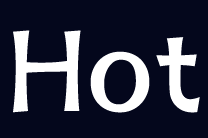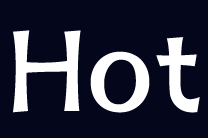API バージョン 1.1
このドキュメントでは、API を正常に使用できるようにアプリを登録、構成、開発する方法について説明します。
アプリの作成
アプリが API にアクセスするには、 アプリダッシュボード. 登録すると、あなたが誰であるかを知らせるアプリIDが作成され、あなたのアプリを他のアプリと区別するのに役立ちます.
- 新しいアプリを作成する必要があります 新しいアプリの作成
- アプリを作成すると、 app_id そして app_secret
でログイン
ログインシステムは、人々がアカウントを作成してアプリにログインするための迅速で便利な方法です。 ログイン システムを使用すると、認証とユーザーのデータにアクセスするためのアクセス許可の要求という 2 つのシナリオが可能になります。Login With システムは、単に認証に、または認証とデータアクセスの両方に使用できます。.
-
OAuthログインプロセスを開始するには、このようなアプリのリンクを使用する必要があります:
<a href="https://www.9020blog.com/board/api/oauth?app_id=YOUR_APP_ID">Log in With Hot166 Community</a>
ユーザーはこのようなログインページにリダイレクトされます
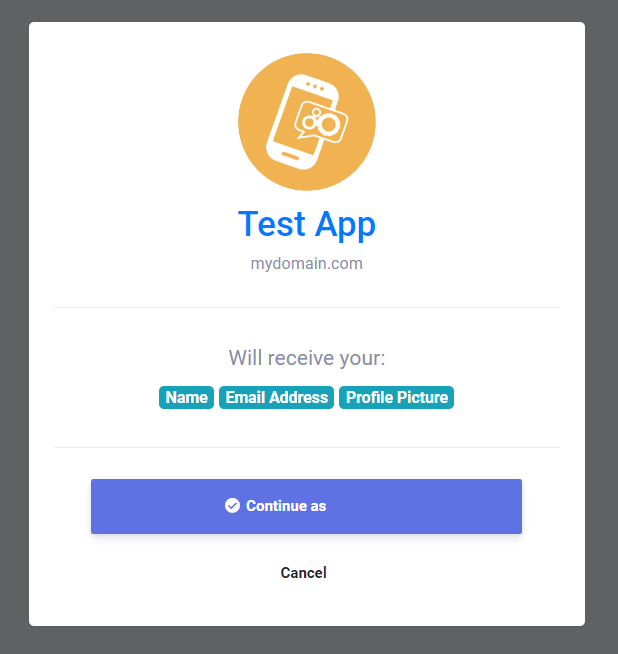
-
ユーザーがアプリにアクセスすると、ユーザーはアプリのリダイレクトURLにリダイレクトされます。 auth_key このように:
https://mydomain.com/my_redirect_url.php?auth_key=AUTH_KEY
これ auth_key 1回限りの使用に有効であるため、一度使用すると、再度使用して新しいコードを生成することはできず、ユーザーをリンクでログインするように再度リダイレクトする必要があります.
アクセストークン
アプリのユーザー承認を得たら、[ログイン]ウィンドウが表示され、 auth_key つまり、APIからデータを取得する準備ができたので、このプロセスを開始するには、アプリを承認して access_token そして、あなたはそれを取得する方法を学ぶために私たちのステップに従うことができます.
-
アクセストークンを取得するには、以下のように以下のエンドポイントに対してHTTP GETリクエストを行います:
<?php $app_id = "YOUR_APP_ID"; // your app id $app_secret = "YOUR_APP_SECRET"; // your app secret $auth_key = $_GET['auth_key']; // the returned auth key from previous step $get = file_get_contents("https://www.9020blog.com/board/api/authorize?app_id=$app_id&app_secret=$app_secret&auth_key=$auth_key"); $json = json_decode($get, true); if(!empty($json['access_token'])) { $access_token = $json['access_token']; // your access token } ?>これ access_token 1時間のみ有効であるため、無効になったら、ユーザーをリンク付きログインに再度リダイレクトして、新しいものを作成する必要があります.
アピス
あなたがあなたを手に入れたら access_token これで、次のパラメーターをサポートするHTTP GETリクエストを介してシステムから情報を取得できます。
| エンドポイント | 製品の説明 |
|---|---|
| api/get_user_info | ユーザー情報の取得 |
このようなユーザー情報を取得できます
if(!empty($json['access_token'])) {
$access_token = $json['access_token']; // your access token
$get = file_get_contents("https://www.9020blog.com/board/api/get_user_info?access_token=$access_token");
} 結果は次のようになります。:
{
"user_info": {
"user_id": "",
"user_name": "",
"user_email": "",
"user_firstname": "",
"user_lastname": "",
"user_gender": "",
"user_birthdate": "",
"user_picture": "",
"user_cover": "",
"user_registered": "",
"user_verified": "",
"user_relationship": "",
"user_biography": "",
"user_website": ""
}
}